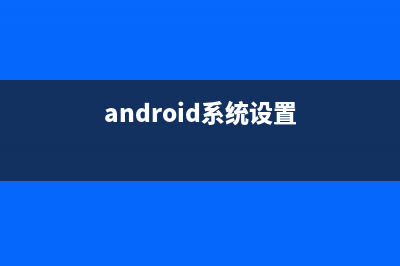为自己的老电脑购买了一块AMD主板,换上后却遇到了开机即出现黑屏的现象。据商家说这是一款新主板,应该不是质量问题,也许是BIOS设置不当造成的。系统吧小编试着在该主板BIOS中多次摸索,终于找到了问题所在。 打开BOIS,进入Chipset—NorthBridge— Configuration— PCI Express Configuration界 面,其中有这么一项:“Primary Video Controller”,它有PCIE GFX0-GFX2-GPP-PCI、PClE GFX2-GFX0-GPP-PCI、PCIE GPP-GFX0-GFX2-PCI和 PCI-PCIEGFX0-GFX2-GPP 等4个可选项。在默认状态下为“PClE GFX0-GFX2-GPP-PCI”。 “Primary Video Controller” 表面上可以理解为主显卡控制器,但实际上是显卡启动顺序的意思。目前很多AMD芯片组主板都支持集成显卡或显卡交火等功能,这时就需要调整优先生效的显卡以达到不同的目的,由此也就有了因为显卡启动顺序导致黑屏问题现。 系统吧小编以上述的主板为例,不过选项的命名会因主板BIOS不同而不同,大家可以寻找类似的进行识别和设置。在选项中,GFX0、GFX1、GFX2指的是PCI-E x接口(插槽),后面的0,1、2实 际上就是接口顺序;GPP是指PCI-E x1的显卡接口;IGFX或 GFX是主板上的集成显卡的 VGA接口;而PCI是老显卡的PCI 接口。 该主板配备了两个PCI-E x1,1个PCI-E x以及3个 PCI插槽,而这个PCI-E x插槽的接口序号实际上为GFX2,GFX0是不存在的。如果使用 BIOS默认的“PClE GFX0-GF X2-GPP-PCI”设置,就会优先启动不存在的显卡接口,因此就会黑屏。把这个选项改为“PCIEGFX2-GFXO-GPP-PCI”,让插独立显卡的GFX2接口优先启动,就可以解决黑屏问题了。
推荐整理分享正确启用BIOS显卡的启动顺序有效预防电脑黑屏困扰(bios启动项正确设置),希望有所帮助,仅作参考,欢迎阅读内容。

文章相关热门搜索词:怎么启用bios,bios设置启动顺序(图解说明),电脑bios怎样正常启用,bios设置启动顺序(图解说明),bios设置启动顺序(图解说明),bios中的启动设置方法,bios中的启动设置方法,bios启动项正确设置,内容如对您有帮助,希望把文章链接给更多的朋友!
在BIOS Setup里面设置双显卡机型的双显卡模式常见方式介绍 知识点分析:不同型号的电脑,其BIOSSetup里面设置双显卡模式的界面、操作方式,可能略有不同,但大同小异。下面列出了几种常见的方式。如果在下列
如何设置BIOS开机启动项将开机第一启动项设置为U盘或光驱 对于安装操作系统您知道多少呢?就目前而言安装操作系统的方法有很多,最常见的光盘安装操作系统、U盘安装系统或者直接硬盘安装系统。不过目前
电脑主板BIOS设置详解BIOS知识点汇总 什么是电脑BIOS,一般电脑主板都设置了电脑开机后一直按着Del键即可进入BIOS。系统开机启动BIOS,即微机的基本输入输出系统(BasicInput-OutputSystem),是集